
Formatar um computador não é algo simples, mas é necessário. Não são poucos os utilizadores que sofrem de uma navegação lenta devido a vários spywares, bem como vírus e diferentes configurações. Para começar o processo, devemos saber que formatar o computador significa perder todos os arquivos que guardamos no disco rígido, apagar todas as nossas fotos, programas e documentos para começar completamente de novo com um computador que não nos dê problemas. Se está preparado para fazer uma limpeza profunda e voltar a instalar o Windows 7, recomendamos-lhe que leia em primeiro lugar as secções "Necessita" e "Conselhos" que encontrará no fim deste artigo e que depois leia o conteúdo do mesmo.
- Cópia de segurança de todos os arquivos importantes.
- Os drivers do seu computador, normalmente na página web do fabricante poderá encontrá-los.
- Os CD's de todos os programas que utiliza normalmente, para os poder reinstalar.
- CD de reinstalação do sistema operativo que utilizava anteriormente (Windows 7).
Ligue o computador e assim que vir texto no visor, pressione a tecla "DEL" para entrar na BIOS. Em muitos casos, também se pode aceder pressionando F1, F2 ou F10.
Procure no novo menu a opção 'Boot Order' ou algo parecido com 'Advance BIOS Features', pode encontrar-se em 'Opções Avançadas', tenha em conta que cada computador é diferente. Consulte o manual do seu equipamento perante a mínima dúvida.
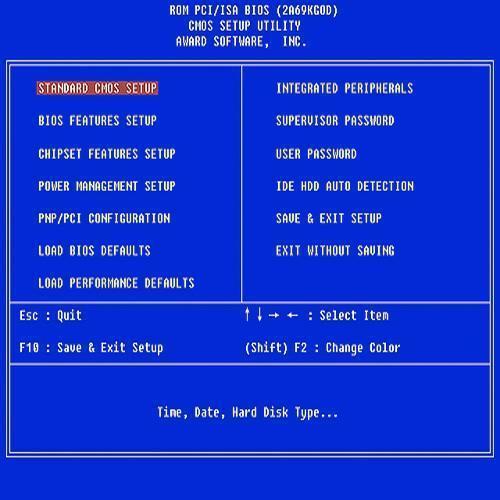
Selecione a opção 'First Boot Device' (primeira unidade de arranque) e escolha a opção CD/DVD para que o seu equipamento inicie a sessão a partir do CD de Windows 7. Assegure-se que as seguintes opções são atendidas: 'Second Boot Device: Floopy' e 'Third Boot Device: HDD-0'.
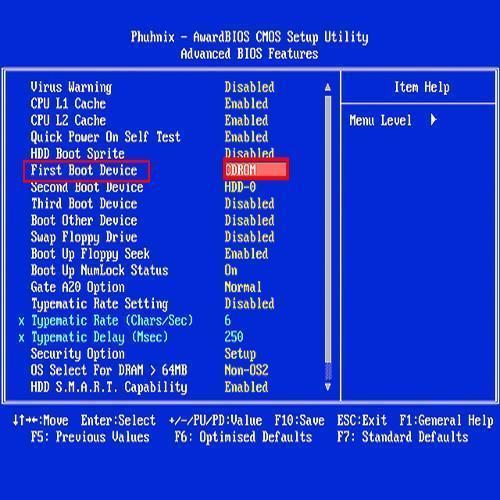
Guarde as alterações pressionando 'F10', desta forma manterá a configuração que estabeleceu. Pressione 'Esc' para abandonar o menu. Lembre-se de pressionar 'Y' (Yes/Sim) quando o computador perguntar se realmente deseja guardar as alterações.
Depois de reiniciar o equipamento, insira o CD de instalação do Windows 7 e espere até que o computador o reconheça.

Pressione uma tecla qualquer para iniciar o computador a partir do CD/DVD.
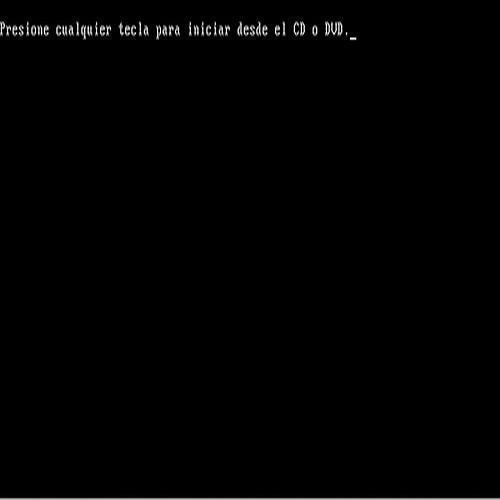
Preencha o formulário em branco comunicando ao Windows que idioma quer instalar, bem como o tipo de teclado e o formato da hora/moeda. Em seguida, carregue em 'Continuar'.
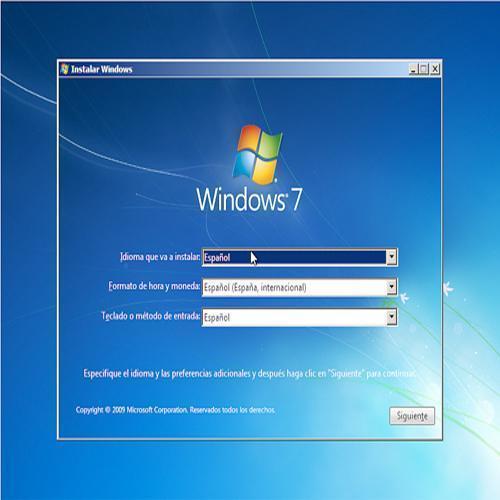
Selecione 'Instalar' e aceite o contrato de licença da Microsoft Windows se estiver de acordo com os seus termos.
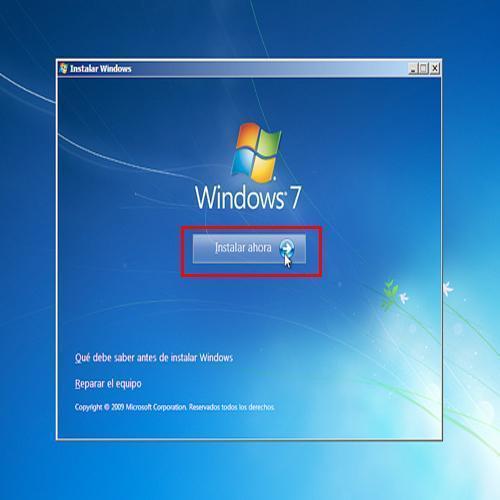
Entre as duas opções que lhe oferecem, selecione o primeiro 'Upgrade' (atualizar), desta forma, o computador fará a instalação mais atual do Windows 7 e não perderá nenhum dos seus dados.
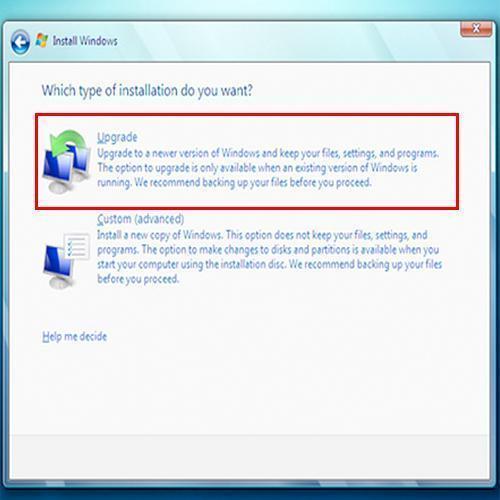
Se selecionar 'Custom' (personalizado), para fazer uma instalação completamente limpa, faça clique em 'Novo' e separe em duas partições a primaria (Unidade C), por motivos de segurança.
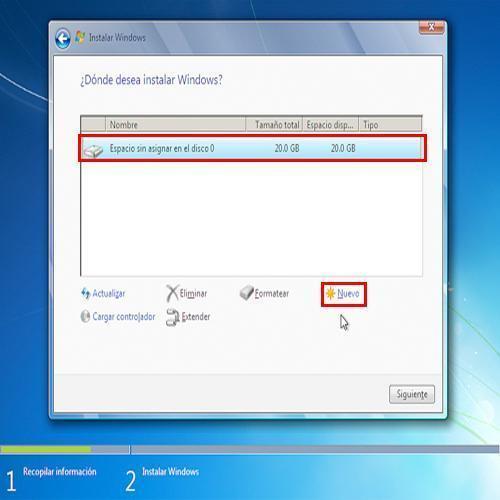
Uma vez criada a partição secundária (Unidade D), faça clique em 'Formatar'.
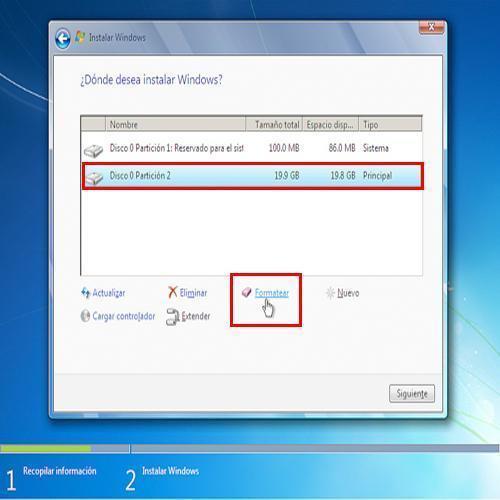
Espere enquanto o Windows instala as atualizações e recursos.
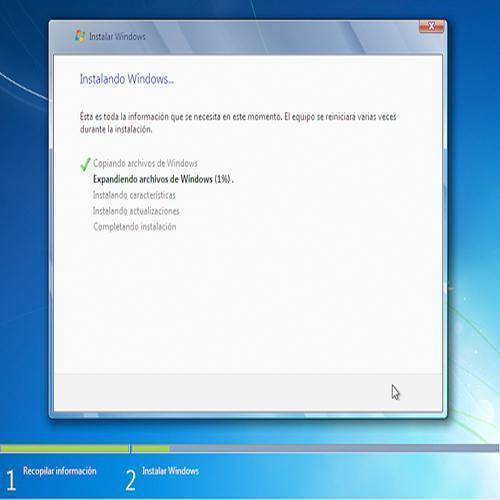
Além de outros dados, como a criação de um nome de utilizador e a sua password, deverá escrever a chave do produto. Como exceção, o Windows 7 dá-nos a oportunidade de fazer clique em 'Seguinte' se não temos o número ao nosso alcance.
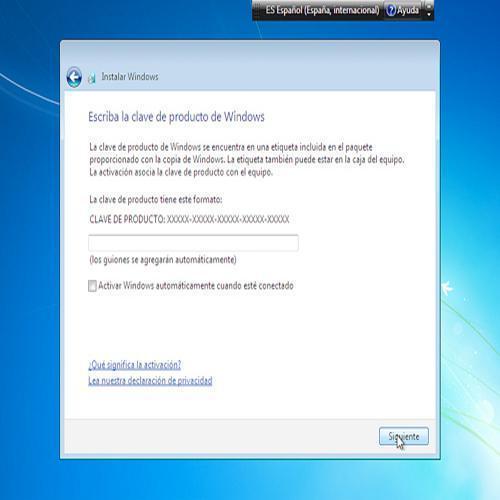
Espere enquanto se carrega a primeira tela de boas vindas.
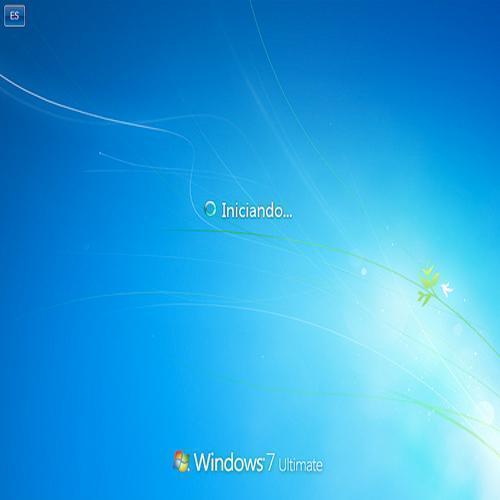
Parabéns! Desfrute do seu novo sistema operativo Windows 7.
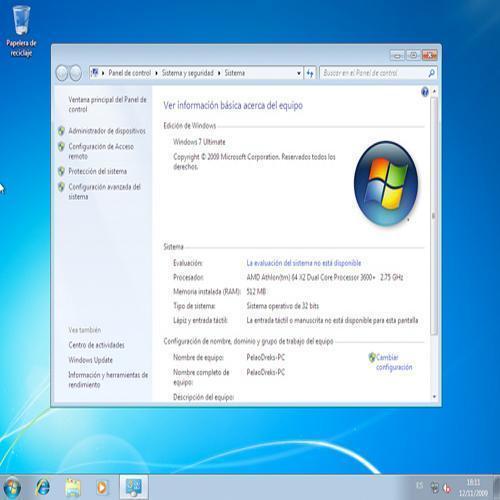
Se pretende ler mais artigos parecidos a Como formatar e instalar o Windows 7, recomendamos que entre na nossa categoria de Computadores.
- Faça uma cópia de segurança de tudo aquilo que pretenda conservar (programas, fotografias, documentos...)
- Lembre-se que os programas que utiliza regularmente, como por exemplo, o pack Office normalmente não se podem copiar diretamente, por isso devem voltar a ser instalados a partir do seu CD original.